Android SDK下载安装及配置
Android SDK下载安装及配置
一 Android SDK Tools下载安装
-
双击SDK Manager.exe文件

-
必安装的:Android SDK Tools
Android SDK Platform-tools
Android SDKBuild-tools -
因为Android是向下兼容的。所以只选择了下载当前最新的Android API。如果以后不打算用模拟器调试,而是一直用真机来调试的话,那么就可以不用装“system images“了
-
==Android Support Repository== == Android SupportLibrary== ==Google USB Driver==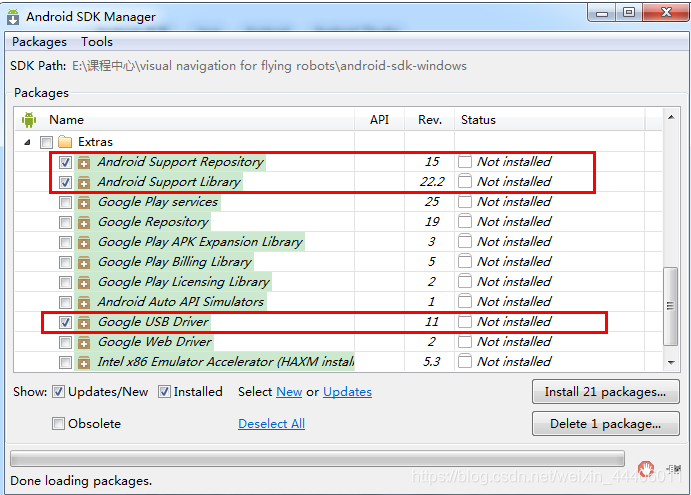 -
由于这些东西都是在google 的服务器上下载的。所以可能出现连接不上的情况:-Android SDK的国内镜像服务器
中科院开源协会镜像站地址:
IPV4/IPV6 :https://mirrors.opencas.ac.cn 端口:80
北京化工大学镜像服务器地址:
IPv4:https://ubuntu.buct.edu.cn/ 端口:80
IPv4:https://ubuntu.buct.cn/ 端口:80
IPv6:https://ubuntu.buct6.edu.cn/ 端口:80
大连东软信息学院镜像服务器地址:
https://mirrors.neusoft.edu.cn 端口:80
Tools-options

-
均成功安装
二 环境变量配置


ABCDEFGHIGKLMNOPQRSTUVWXYZ
- 新增ANDROID_HOME

- path中新增:;% ANDROID_SDK_HOME%\platform-tools;% ANDROID_SDK_HOME%\tools

检验安装成功









 本文详细介绍了Android SDK的下载、安装步骤,包括必须安装的组件如SDK Tools、Platform-tools和Build-tools。还提到了因下载源在国外可能遇到的问题,并提供了国内镜像服务器的替代方案。最后,讲解了环境变量的配置以及如何检验安装是否成功。
本文详细介绍了Android SDK的下载、安装步骤,包括必须安装的组件如SDK Tools、Platform-tools和Build-tools。还提到了因下载源在国外可能遇到的问题,并提供了国内镜像服务器的替代方案。最后,讲解了环境变量的配置以及如何检验安装是否成功。

















 4万+
4万+

 被折叠的 条评论
为什么被折叠?
被折叠的 条评论
为什么被折叠?










